【iPhone・Android・PC】Radikoエリアフリーを無料で聞く裏ワザまとめ
iPhoneやAndroid、PCなどから気軽にラジオ局の番組を聞けるRadikoですが、無料版ではRadikoで地域判定されたエリアのラジオしか聞けません。有料版のサービスであるエリアフリーのようにRadikoで日本全国のラジオ局の番組を聞けたり、海外から日本のラジオを楽したりすると良いですよね。そこで、この記事ではRadikoのエリアフリーを無料で聞く裏ワザをご紹介します。
Part 1:radikoのエリアフリーとは
radikoのエリアフリーとは自分がいるエリアに関係なく全国のラジオ局の番組を聴けるサービスです。radikoのエリアフリーは有料版のみで提供されており、無料版のユーザーは利用できません。ですが、無料でradikoのエリアフリーを楽しむ方法があります。iPhone、Android、PCなどお使いのデバイスによって手順が異なりますので、次をご覧ください。

Part 2:Radikoエリアフリーを無料で聞く方法まとめ
通常であれば、radikoのエリアフリーは無料版では利用できません。ですが、次で解説する方法を使うとエリア外のラジオ局の番組を視聴できるようになります。
1.iPhoneでエリアフリーを無料で聞く方法【東京のラジオのみ】
radikoのエリアフリーを無料で聞く方法ですが、iPhoneユーザーは全国のラジオ局の番組を聞く手段はありませんが、地方から東京のラジオを聞くことはできます。「radikker」と呼ばれるアプリをiPhoneにインストールして東京のラジオを地方から聞く方法です。
Step1: 「radikker」アプリをiPhoneにダウンロードします。
Step2: iPhoneをWi-Fiに接続せずに、「radikker」アプリを起動します。Wi-Fiに接続したままでは東京のラジオを聞けません。
Step3: 東京のラジオ局を選択します。
Step4: 番組を選択して再生ボタンをタップします。再生が始まったらiPhoneをWi-Fiに接続しても、そのまま聞くことが可能です。通信量を減らしたい場合はWi-Fiに切り替えてください。
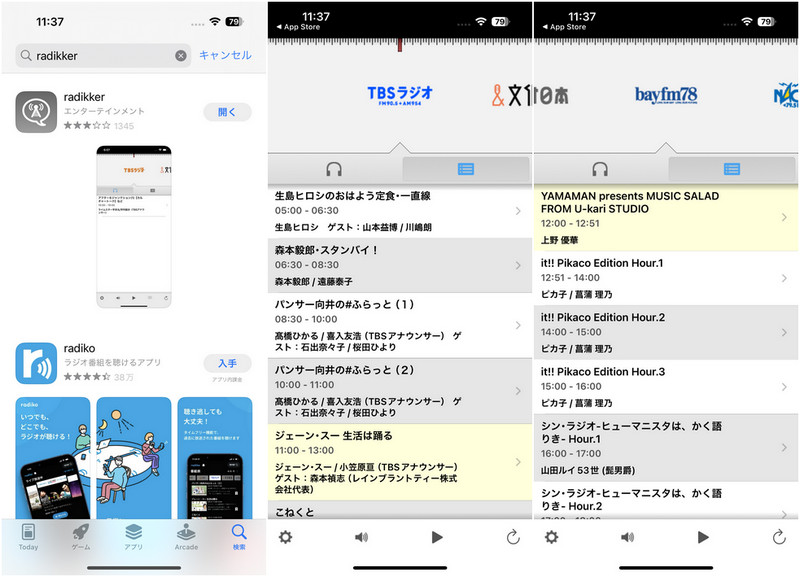
2.「Kiwi Browser」経由でradikoエリアフリーを楽しめる
Androidユーザーは「Kiwi Browser」経由でradikoのエリアフリーを楽しめます。「Kiwi Browser」を使うとAndroidからPC版のChromeに拡張機能をインストールできます。同方法を使ってradikoの位置情報を変更し、Androidでエリアフリーを聴く手順は次をご覧ください。
Step1: Androidに「Kiwi Browser」アプリをインストールします。
Step2: Chrome拡張機能の「Rajiko」を追加します。「Rajiko」を使うと海外在住のユーザーもradikoから日本のラジオ局の番組を聴くことが可能になります。
Step3: 「Kiwi Browser」から「radiko」にアクセスします。
Step4: Android版のページが表示されるので、PC版サイトに切り替えてください。Android版のままではChrome拡張機能の「Rajiko」が使えません。
3. RajikoというChromeの拡張機能を利用する
「Rajiko」というChromeの拡張機能を利用してRadikoの位置情報を偽装し、PCから全国のラジオ局の番組を視聴する方法です。海外にいるユーザーも「Rajiko」で位置偽装してRadikoのエリアフリーを無料で楽しめます。
Step1: 「Rajiko」をChromeにインストールします。すると、Chromeの拡張機能のところに青い文字で「R」のアイコンが表示されるのでクリックします。
Step2: 地域を選択できる画面になりますので、聴きたいラジオ局の番組の地域を選びます。
Step3: 地域を指定した状態で「radiko」のサイトにアクセスします。Chromeの拡張機能「Rajiko」で指定した地域のラジオ局の番組が聴けるようになっています。
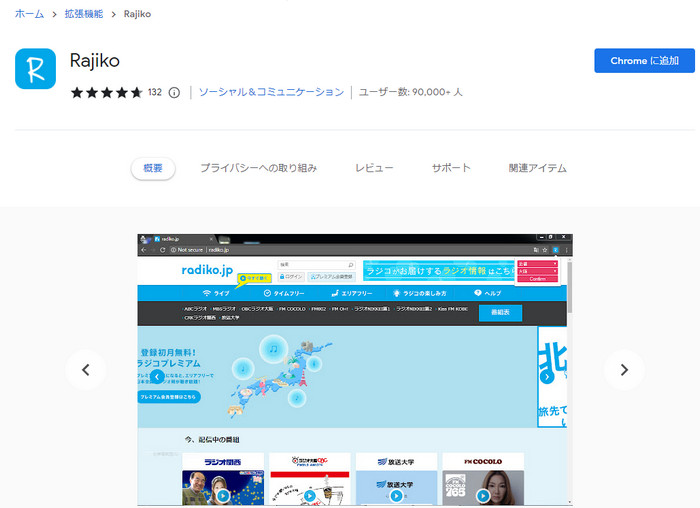
Part 3:radikoの位置情報を偽装してエリア外でも聞ける裏ワザ
Radikoの地域判定を変更するには位置情報の設定を偽装する必要があります。エリア問わずradikoのエリアフリーを楽しみたいなら、iPhoneやAndroidとPCを接続するだけで位置情報を偽装できるPCツールの Tenorshare iAnyGoを使ってもませんか。iAnyGoは世界中どこにでも位置情報を素早く変更できる機能があるため、海外から日本に位置情報を変更したり、radikoのエリアフリーを楽しむために位置情報を偽装したりと、radikoのエリア外でも日本のラジオ局の番組を聴ける裏ワザです。
iAnyGoについて
- 脱獄せずにiOS/AndroidのGPS情報に自由に変更可能
- 移動方向や速度の調整及びルートの設定
- 四つのモード:ワンクリックでの位置変更、シングルスポット移動、マルチスポット移動、ジョイスティック移動
- 対応可能なアプリの種類:位置情報ゲームアプリ(iOSのみ) 、位置情報共有アプリ、マッチングアプリ、位置情報共有のSNS系アプリ
-
iAnyGoを起動し、お使いのデバイをUSBケーブルで、またはコンピュータを同じWi-Fiに接続します。位置情報の変更の画面から「開始」をクリックします。

-
画面の右上に変更したい場所の情報を入力し、「変更開始」をクリックします。※ここで変更をすると、ポケモンGO以外のGPS参照アプリケーションにも変更後の位置情報が反映されます。

まとめ
Radikoにはエリアフリーという、自分がいるエリアを問わずに全国のラジオ局の番組を聴けるサービスがありますが、無料版では利用できません。エリアフリーを楽しみたいユーザーはRadikoの地域判定を変えたり、位置情報の偽装をiPhoneやAndroidで実施する必要があります。簡単にiPhoneやAndroidの位置情報を偽装するならPC用ツールのiAnyGoが役立ちますよ。
- ワンクリックでiPhone/Android現在の位置情報を変更
- GPXファイルのインポート/エクスポートをサポートする
- 地図上で2つまたは複数のスポットを選択してルートを計画可能
- GPSジョイスティックを使って、移動方向をより適切に制御可能
- カスタマイズされたルートに基づいてGPSの動きを簡単にシミュレーション
- ポケモンGO、ドラクエウォーク、Life360などの位置情報アプリで活用
【iPhone・Android・PC】Radikoエリアフリーを無料で聞く裏ワザまとめ
最終更新日2023-07-06 / カテゴリGPS 変更








(8 票、平均: 2.9 out of 5 )
(クリックしてこの記事へコメント)